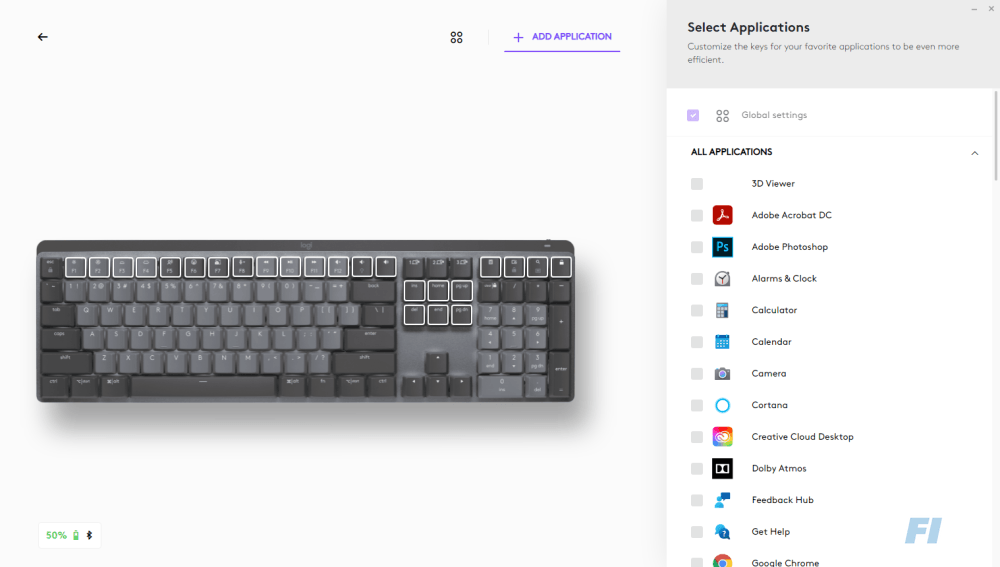Logitech MX Mechanical review: biedt dit mechanische toetsenbord het beste van twee werelden?

Logi Bolt is de vierde draadloze verbindingsmethode voor Logitech randapparatuurAls het over toetsenborden gaat, heb je twee soorten gebruikers. Mensen die elke willekeurige ramplank wel best vinden, en mensen die dermate veel achter het toetsenbord zitten, dat ze meer wensen en eisen hebben. Die aanmerkelijk kleinere tweede groep valt weer uiteen in twee kampen: fans van platte, stille 'laptoptoetsen' en liefhebbers van grotere, luidere mechanische toetsen. Logitech bediende de eerste groep al met de MX Keys en brengt nu de Logitech MX Mechanical uit voor de tweede groep. Bij introductie vermeldt het met name de belangstelling te willen wekken van software ontwikkelaars, die van huis uit kennelijk graag werken met mechanische gaming toetsenborden, en die op de werkplek missen.
Logitech MX Mechanical
Natuurlijk kon die al kiezen uit (afgerond) tien miljoen verschillende mechanische toetsenborden voor gamers. Alleen zal niet elke werkgever dat willen faciliteren. Daarnaast kan je je afvragen of je echt kleurrijke lampjes nodig hebt voor het werken in Photoshop, DaVinci Resolve of een C++ ontwikkelomgeving. Waar de IT-inkoper van een groot bedrijf vermoedelijk niet bekend is met Razer, Corsair of Mountain, zal die de weg naar Logitech wel kennen. Ergo presto, de MX Mechanical. Een toetsenbord met kantooruitstraling, maar wel een type-ervaring voor de liefhebbers van mechanische schakelaars.
Overigens is de MX Mechanical niet het eerste niet-gaming mechanische toetsenbord van Logitech. Het heeft ook de K845 in het assortiment, maar dat model lijkt niet breed te worden aangeboden. In Nederland konden we het in elk geval niet achterhalen via de gebruikelijke verkoopkanalen.
 Naast die mechanische schakelaars, waarover verderop meer, heeft de MX Mechanical nog een paar claims to fame. Om te beginnen is hij draadloos, verbonden via Bluetooth of Logitech Bolt. Laatstgenoemde volgt zo zoetjes aan Logitech Unifying op en moet zorgen voor een stabielere verbinding én betere beveiliging van de verbinding. Daarnaast is de MX Mechanical wel degelijk voorzien van verlichting: wit, net als de MX Keys. Ten slotte kan ook dit MX product met drie afzonderlijke apparaten verbinding maken, waartussen je schakelt met hiervoor bestemde toetsen.
Naast die mechanische schakelaars, waarover verderop meer, heeft de MX Mechanical nog een paar claims to fame. Om te beginnen is hij draadloos, verbonden via Bluetooth of Logitech Bolt. Laatstgenoemde volgt zo zoetjes aan Logitech Unifying op en moet zorgen voor een stabielere verbinding én betere beveiliging van de verbinding. Daarnaast is de MX Mechanical wel degelijk voorzien van verlichting: wit, net als de MX Keys. Ten slotte kan ook dit MX product met drie afzonderlijke apparaten verbinding maken, waartussen je schakelt met hiervoor bestemde toetsen.
Logitech heeft ter gelegenheid van de introductie van dit toetsenbord en de simultaan geïntroduceerde MX Master 3S muis zijn nieuwe Options software, al de nodige maanden in bèta, voltooid en beschikbaar gemaakt als officiële release. Hier zullen we dan ook enige aandacht aan besteden.
Die schakelaars
Volgens Logitech maakt de MX Mechanical van dezelfde toetstechniek gebruik als de fameuze topmodel gaming toetsenborden van het merk, de G815 en G915. Het zijn inderdaad net als bij die modellen low profile schakelaars. Die steken minder hoog uit dan klassieke mechanische schakelaars, wat ergonomisch de voorkeur heeft. Logitech levert optioneel wel een polssteun voor de MX Mechanical, maar standaard zit die er niet bij. En wat ons betreft is het ook geen essentiële aanschaf, maar daar komen we op terug.
Hoewel ze erop lijken, zijn de schakelaars van de Logitech MX Mechanical niet dezelfde als die van de G815 en de G915. De keycaps, oftewel de bovenkant van de toetsen, hebben een andere bevestigingsmethode. Ze zijn dus niet uitwisselbaar. Voor zover we kunnen zien, gebruikt de MX Mechanical zogenaamde Cherry MX Low Profile schakelaars. De G815 en G915 gebruiken Kailh Choc Low Profile schakelaars. Het maakt weinig uit, zolang je niet van plan was om keycaps voor een G815 of G915 op de MX Mechanical te zetten, want dat kan dus niet.
Logitech voorziet in drie opties voor de schakelaars voor de MX Mechanical, elk met een eigen karakteristiek. Er is een 'stille' tactile schakelaar, met een voelbare klik; een linear zonder klik en een 'clicky' versie. Die laat je ook horen wanneer je een toets zover indrukt, dat er een letter op het scherm verschijnt.
Aansluiten van en aan de slag met de Logitech MX Mechanical
Logitech levert een Bolt-ontvanger bij de MX Mechanical. Gebruik je die, dan is aansluiten zo simpel als de ontvanger in de pc prikken en het toetsenbord aan zetten. Vervolgens zie je vanzelf een suggestie in beeld komen om Logitech Options te installeren. Wat je daarmee kan doen, lees je verderop.
 Verbinden met Bluetooth kan ook en is bijna net zo eenvoudig. Hou een van de drie profieltoetsen (boven de insert, home en pg up toetsen) ingedrukt tot die gaat knipperen en laat dan je apparaat naar keuze zoeken. Windows, MacOS, Android, iOS, het werkt allemaal.
Verbinden met Bluetooth kan ook en is bijna net zo eenvoudig. Hou een van de drie profieltoetsen (boven de insert, home en pg up toetsen) ingedrukt tot die gaat knipperen en laat dan je apparaat naar keuze zoeken. Windows, MacOS, Android, iOS, het werkt allemaal.
Slimme verlichting
Uit de doos zit er al prik in het toetsenbord. Hoe lang je ermee kan werken, hangt vooral van de verlichting af. Laat je die uit, dan gaan er maanden voorbij voor je moet opladen. Heb je die continu aan, dan is de accu met een dag of 15 leeg. Om te voorkomen dat de verlichting de accu onnodig snel leegtrekt, zitten er twee handige voorzieningen op de MX Mechanical. Bekend van de MX Keys is een nabijheidssensor: die zorgt ervoor dat de verlichting activeert, wanneer je je handen boven het keyboard plaatst. Daarnaast heeft dit model ook een omgevingslichtsensor. Detecteert die dat je in een goed verlichte ruimte bent, dan blijft de verlichting uit, ook wanneer je aan het typen bent.
De verlichting leent trouwens een trucje van de gaming-afdeling van Logitech. Je hebt de keuze uit een paar verschillende manieren om deze te laten branden. Standaard is dat 'statisch', waarbij alle toetsen oplichting. Desgewenst kan je ook kiezen uit contrast (de zwarte toetsen zijn feller verlicht), breathing (de verlichting licht langzaam meer en dan weer minder op), waves (het licht golft van links naar rechts), reaction (de toetsen die je aanslaat lichten op en random, waarbij willekeurige toetsen oplichten. Leuk, maar niet bijzonder nuttig.
Een nadeel van de gebruikte schakelaars is overigens dat de verlichting niet mooi in het midden zit. Net als bij vrijwel alle Cherry MX-type schakelaars zit het lampje aan de bovenkant. Daardoor is de onderkant van de toets amper verlicht. Dat zie je bij de MX Mechanical vooral bij de bovenste rij toetsen. Het doorlichtende cijfer, letter of symbool zit op elke toets dan ook op de bovenkant, in plaats van in het midden zoals bij de MX Keys.
Logitech MX Mechanical eigenschappen
Logitech levert de MX Mechanical met abs keycaps, wat gezien de prijsstelling een beetje jammer is. Abs-plastic slijt na verloop van tijd, dan gaat het glimmen, wat er minder fraai uitziet. De toetsen hebben wel een aangename inkeping, je vingers vinden heel natuurlijk hun weg.
Aardig is dat de letter- en cijfertoetsen donkergrijs zijn, de overige toetsen zijn zwart. Zo heb je nog een visuele hulp bij het vinden van de juiste toetsen. Het doet ook een beetje denken aan klassieke kantoor keyboards. Ook de functietoetsen zijn afwisselend zwart en donkergrijs in blokken van vier. Dat is wat ons betreft toch minder handig dan een open ruimte tussen die blokken. Op de automatische piloot toetsen we nu F6 in plaats van F5 (refresh) aan. Deze indeling leverde Logitech twee extra toetsen op, waarvan een maar één functie heft (volume omhoog).
Die functietoetsen werken standaard voor secundaire functies, zoals scherm en toetsverlichting, activeren of dempen van de microfoon van je pc, invoegen van smileys, enzovoorts. Met de Fn-toets activeer je de klassieke f-toetsen. Met Fn+Esc schakel je permanent tussen deze twee sets functies. Dat kan overigens ook in de Options software.
Helaas levert Logitech de MX Mechanical in Nederland met een zogenaamde iso-layout. Die herken je aan een grote, vertical enter-toets, en linksboven een paragraaf-toets. Bovenal herken je 'm aan een miniatuur linker-shift, waarnaast een tweede pipe-backslash toets is geplaatst. Wie veel gebruik maakt van de linkershift (bijvoorbeeld voor tekstselectie bij redactiewerk), klikt nogal eens mis. Het zou mooi zijn als je de functie van de extra pipe-backslash kon aanpassen, maar dat is helaas niet mogelijk. Bij veel gaming keyboards kan je de functie van elke toets aanpassen, maar zo ver gaat Logitech niet met dit kantoormodel. Jammer.
Typen op de Logitech MX Mechanical
Logitech stuurde ons de uitvoering met de stille tactile schakelaars. Die hebben qua gedrag de beste combinatie van eigenschappen voor typisten. Er is een voelbaar actuatiemoment, oftewel het moment waarop een aanslag wordt geregistreerd. Maar ze maken niet zoveel kabaal als 'clicky' schakelaars. Toch is tikken op de MX Mechanical bepaald niet geruisloos. Je hoort het mechanisme en de 'bottom out', oftewel wanneer je de toets helemaal indrukt. Het is een beetje dof geluid, maar veel meer hoorbaar dan bij bijvoorbeeld een MX Keys. Ook de bijzonder 'gesmeerde' Mountain Everest 60 die we onlangs reviewden, was duidelijk stiller.
Afgezien daarvan is de type-ervaring op de Logitech MX Mechanical uitstekend. De bewezen schakeltechniek van Cherry voelt prettig onder de vingers. Daarbij helpt de vrij grote travel, de afstand die de toets aflegt bij het indrukken, behoorlijk. Dat is wezenlijk anders dan bij de schaar schakelaars van laptop-achtige toetsenborden.
Ook fijn is hoe solide het toetsenbord aanvoelt. Het ligt als een rots op het bureau, er is geen moment dat het verschuift, ook niet bij intensieve typesessies. Desgewenst kan je het met voetjes aan de achterzijde omhoog zetten, maar wat ons betreft is dat niet nodig. Pak je het toetsenbord op, dan valt op hoe stevig de constructie is en hoe goed het is afgewerkt. De metalen bovenplaat draagt bij aan een luxueuze indruk. Wil je het regelmatig meenemen, dan moet je er wel rekening mee houden dat het relatief zwaar is. Logitech introduceert tegelijk met deze full-size uitvoering ook een '70%' variant, de MX Mechanical Mini. Die is handzamer om mee te nemen tussen werkplekken, maar mist een numeriek gedeelte.
De nieuwe Logitech Options software
Logitech sleutelt al een tijdje aan nieuwe Options software. Zo noemt het het pakket waarmee je de randapparatuur van het merk kunt beheren. Daarbij moet je denken aan zaken als het wijzigen van functies van knoppen en het aanpassen aan verschillende programma's. Zo kan je bepaalde toetsen een andere functie geven in Word dan in Photoshop, bijvoorbeeld.
We zagen die software al even voorbijkomen in onze review van de Signature M650 muizen, maar toen was deze nog in bèta. Nu is versie 1.0 officieel beschikbaar. Vergeleken met het donker vormgegeven oudere Options pakket, ziet het er frisser uit. Veel wit, met paars als steunkleur. Qua functionaliteit lijkt er weinig toegevoegd te zijn. Vermoedelijk is de nieuwe software mede nodig door de komst van Bolt, de relatief nieuwe draadloze verbinding van Logitech randapparatuur.
Aan de MX Mechanical valt in elk geval niet bijzonder veel in te stellen. Je kan de verlichting aanpassen, wat ook direct vanaf het toetsenbord kan. De voornaamste functie is de mogelijkheid om de functietoetsen een andere werking te geven. Dat kan zowel 'globaal' voor alle programma's, maar je kunt ook per programma functies aanpassen. Daarbij kan je uit een hoop commando's kiezen. Standaard toetsfuncties kan je dan weer niet toekennen. Je kan bijvoorbeeld niet F6 omtoveren in een Enter-toets, mocht je dat willen.
Ook is het aantal toetsen dat je kunt aanpassen beperkt. Naast de F-toetsen zijn dat het eilandje boven de cursortoetsen en de bovenste rij van het numerieke eiland.
Conclusie: het beste van twee werelden?
De vraag is wie Logitech bedient met de MX Mechanical, afgezien van IT-inkopers op zoek naar een oplossing voor de developer die zijn gaming keyboard van thuis mist. Het toetsenbord is beduidend minder duur dan gaming topmodel G915 Lightspeed, maar mist in vergelijking daarmee ook de nodige functies, zoals macrotoetsen. Bovenal kan je een gaming toetsenbord doorgaans aanmerkelijk meer naar je eigen hand zetten.
Daar komt bij dat Options alleen beschikbaar is voor MacOS en Windows. Juist software ontwikkelaars, een groep waar Logitech nadrukkelijk op mikt, willen nog wel eens de voorkeur aan Linux geven. Met dat besturingssysteem heb je nog minder aanpassingsmogelijkheden voor de MX Mechanical.
Zo blijft de Logitech MX Mechanical in onze perceptie toch een beetje een product dat op twee gedachten hinkt. Het is een prachtig geconstrueerd en prettig typend toetsenbord, met een erg stevig prijskaartje (alleen de Craft is nog duurder in het Logitech-assortiment). Afgezien van de type-ervaring biedt het niet wezenlijk meer dan de aanmerkelijk minder prijzige, zij het verre van goedkope, MX Keys. Het beste van twee werelden biedt het in elk geval nog niet.
Logitech laat met name kansen liggen op het gebied van softwarefunctionaliteit. Wellicht zullen toekomstige updates van Options meer mogelijk maken. Vooralsnog is de MX Mechanical een nicheproduct binnen een al kleine niche. Wil je per se draadloos én mechanisch typen, en kan je om wat voor reden dan ook geen gaming toetsenbord gebruiken, dan is de Logitech MX Mechanical een uitstekende keuze. Al blijven we hopen dat Logitech net als bij zijn gaming toetsenborden, een hybride ansi/iso layout naar Nederland gaat brengen, met een linkershift-toets met een normaal formaat.
Logitech MX Mechanical
Lees ook onze review van de MX Mechanical Mini for Mac!